6 チケット発行インバウンド操作のサポートのカスタマイズ
Enterprise Managerにより作成されるチケットまたはインシデントがService Managerコンソールで手動で更新されると、Enterprise Managerで新しいチケット・ステータスが更新されます。 Service Managerコンソールでの更新により、新しいステータスをEnterprise Managerに送信するEM CLIユーティリティをコールするJavaスクリプトがトリガーされます。
この章では、チケット発行インバウンド機能を設定するための次の手順を示します。
HP Service Managerへのカスタム・フィールドの追加
この項では、Enterprise Managerのコネクタ識別子を含めるために、HP Service Managerインシデント・データベースにカスタム・フィールドを追加する手順を示します。 識別子は、ステータス更新がEnterprise Managerに送信されるときに提供する必要がある必須の値であるため、インシデントに格納する必要があります。
カスタム・フィールドを追加するには:
-
管理権限を持つアカウントを使用して、HP Service Managerクライアントにログインします。
-
次のように、Enterprise ManagerのコネクタIDを含めるために、HP Service Managerデータベースに新しいカスタム・フィールドを追加します。
-
「Menu Navigation」を展開し、「System Navigator」ペインの「Tailoring」を展開します。
-
「Database Dictionary」をダブルクリックします。
「Database Dictionary」パネルが表示されます。
-
「File Name」にprobsummaryと入力して、「Search」をクリックします。
図6-1に示すように、probsummary情報が表形式で表示されます。
図6-1 probsummary情報
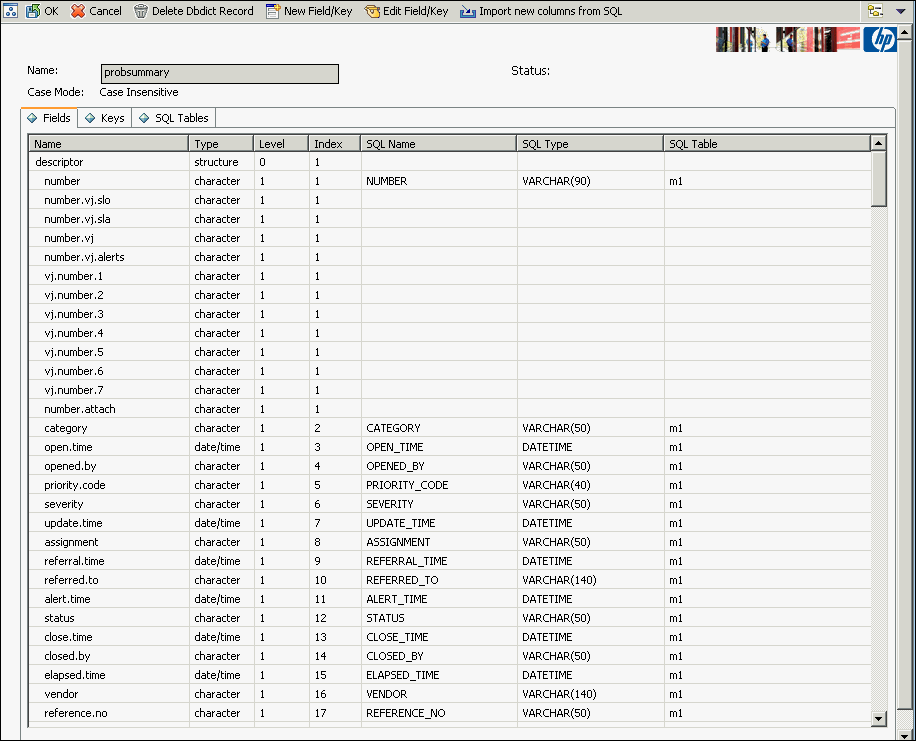
-
「Name」がdescriptorで、「Type」がstructureの行をクリックします。
-
「New Field/Key」をクリックします。
「Add Field」ウィンドウが表示されます。
-
「Name」にoracle.connector.id、「Type」にcharacterと入力してから、「Add」をクリックします。
-
フィールドのリストの一番下までスクロールし、名前がoracle.connector.idの行をクリックします。
-
「Edit Field/Key」をクリックします。 図6-2に示すように、フィールドの編集ウィンドウが表示されます。
図6-2 フィールドの更新ウィンドウ
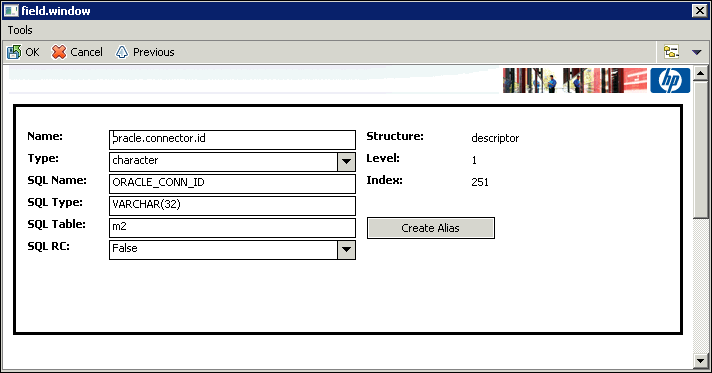
-
「SQL Name」フィールドにORACLE_CONN_ID、「SQL Type」フィールドにVARCHAR(32)、「SQL Table」フィールドにm2と入力してから、「OK」をクリックします。
-
メイン・パネルで「OK」をクリックします。
ALTER TABLEデータベースSQL文が表示され、変更をService Managerで自動的に適用するか、または手動で適用するかを確認されます。
-
「SM Alters」をクリックします。
一定期間が経過した後、dbdictファイルのレコードが更新されたことを示すメッセージが表示されます。
-
-
次のようにWebサービスを変更し、新規データベース・フィールドを含めます。
-
「Menu Navigation」を展開し、「System Navigator」ペインで「Tailoring」、「Web Services」の順に展開します。
-
「WSDL Configuration」をダブルクリックします。
「External Access Definition」パネルが表示されます。
-
「Name」フィールドにprobsummaryと入力し、「Search」をクリックします。
図6-3に示すように、probsummaryのレコードがロードされます。
図6-3 「External Access Definition」パネル
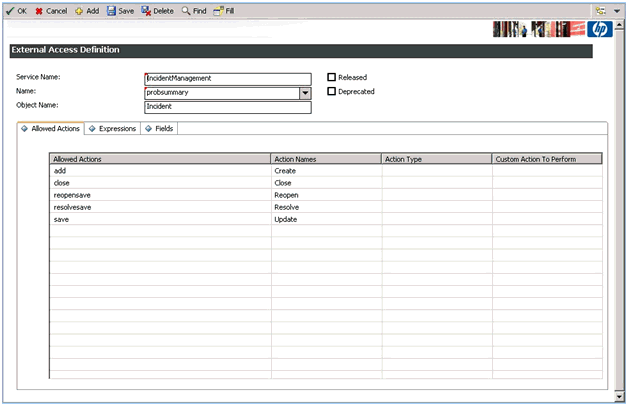
-
「Fields」タブをクリックして、フィールドのリストの一番下までスクロールします。
-
最初の空白行の「Field」列をクリックし、リストから「oracle.connector.id」を選択します。
-
図6-4に示すように、同じ行の「Caption」列をクリックしてOracleConnectorIdと入力し、「OK」をクリックします。
図6-4 Oracle Connector ID
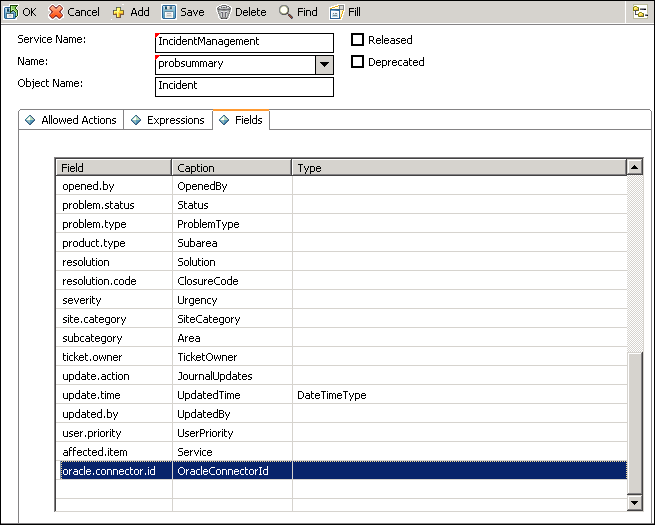
-
EM CLIの設定
Service Managerサーバー・システムに、Enterprise Manager EM CLIクライアントをインストールします。 EM CLIクライアントは、OMSと通信できる必要があります。
Enterprise Manager EM CLIクライアントをインストールするには:
ノート:
Service ManagerサーバーがOMSと通信するためには、EMCLIがService Managerサーバーにインストールされている必要があります。
通知スクリプト・ファイルのエクスポート
通知スクリプト・ファイルは、コネクタのインストールでインストールされた自己更新アーカイブに含まれます。
スクリプト・ファイルを抽出するには:
-
アーカイブ・ファイルをエクスポートするために必要なコマンドを確認します。 これを行うには、次のステップを実行します:
-
Enterprise Managerコンソールの「設定」メニューから、「拡張性」を選択し、次に、「自己更新」を選択します。
-
「タイプ」列の「管理コネクタ」リンクをクリックします。
HP Service Managerコネクタは、「適用」ステータスでリストに表示されます。
-
HP Service Managerコネクタをクリックした後、「アクション」リストから「エクスポート」を選択します。
図6-5の例のようなポップアップ・ウィンドウが表示され、ファイルをエクスポートするために必要なコマンドが示されます。
図6-5 エクスポート・コマンドの例
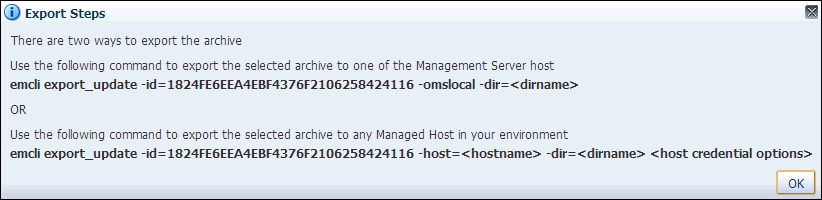
-
-
管理サーバー・ホスト・システムでコマンド・ウィンドウを開き、ファイルをコピーして解凍する一時ディレクトリに移動します。
-
次のコマンドを使用して、EM CLIにログインします。 sysmanアカウントのパスワード情報を提供するよう求められます。
emcli login -username=sysman
-
<dirname>を一時ディレクトリのフルパスに変更して、該当のシステムからEM CLIexport_updateコマンドを実行します。この操作によって、
p15980954_112000_Generic.zipという名前のzipファイルが作成されます。 -
次のコマンドを使用して、zipファイルからアダプタ・インストール用のjarファイルを抽出します。
unzip *.zip archives/OracleOMSPost.js
通知スクリプトの設定
この項では、通知スクリプトをコールするHP Service Managerを構成するために必要なステップを示します。
通知スクリプトをコールするようにHP Service Managerを構成するには:
-
管理権限を持つアカウントを使用して、HP Service Managerクライアントにログインします。
-
次のサブステップを実行して、EM CLIコールのパラメータを生成するスクリプト・ライブラリを作成します。
-
「Menu Navigation」を展開し、「System Navigator」ペインの「Tailoring」を展開します。
-
「Script Library」をダブルクリックします。
「Script Library」パネルが表示されます。
-
「Name」にOracleServicesと入力し、「Package」にOracleScriptsと入力します。
-
通知スクリプト・ファイルのエクスポートに記載されているOracleOMSPost.jsファイルの内容をスクリプト・パネルにコピーします。 図6-6に、フィールドが指定された後の「Script Library」パネルを示します。
-
6行目のユーザー名の値を、oms_userからEnterprise ManagerがService Manager Webサービスにアクセスするために使用するユーザー名に変更します。 詳細は、接続設定でService Managerのユーザー名を参照してください。
-
「Add」をクリックします。
図6-6 「Script Library」パネル
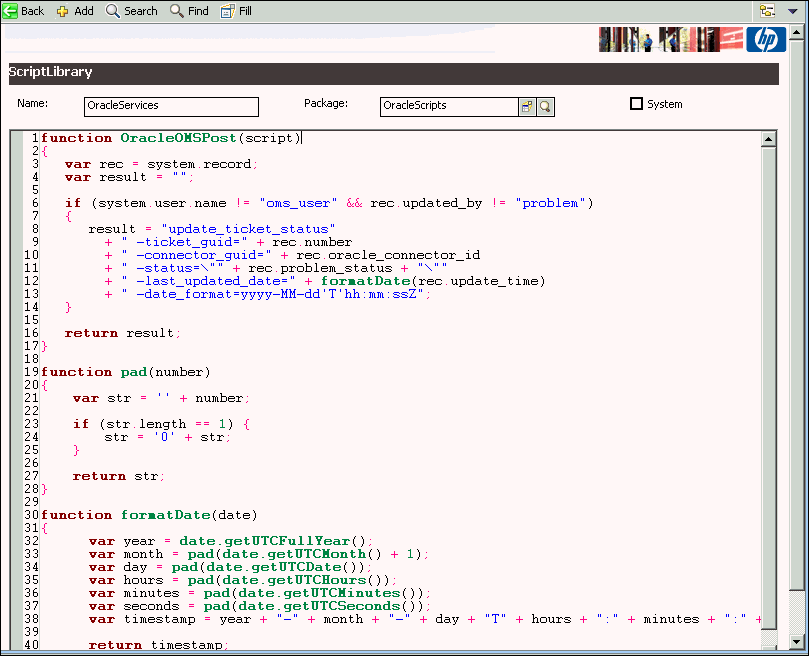
-
-
次のサブステップを実行して、スクリプト・ライブラリをコールするスクリプト・パネルを作成します。
-
「System Navigator」パネルで「Scripts」をダブルクリックします。
「Script Panel Definition」パネルが表示されます。
-
スクリプト名としてOracleScriptと入力します。
-
「Pre RAD Statements」タブをクリックします。
-
最初の行をクリックし、次のテキストを入力します。ここで、<emcli_dir>はEM CLIツールがインストールされているパスです。
$L.command="<emcli_dir>\\emcli.bat;"+jscall("OracleServices.OracleOMSPost", $script)ノート:
パスのバックスラッシュは、2つ続けて入力する必要があります。 たとえば、C:\tools\em\emcli.batはC:\\tools\\em\\emcli.batのように入力します。
図6-7に、フィールドが指定された後の「Script Library」パネルを示します。
-
「RAD」タブをクリックし、「Application」をus.launch.externalに設定します。
-
「Names」列の最初の行をクリックし、nameと入力します。
-
「Values」列の最初の行をクリックし、$L.commandと入力します。
-
「Add」をクリックしてスクリプト・パネルを作成します。
図6-7 「Script Panel Definition」
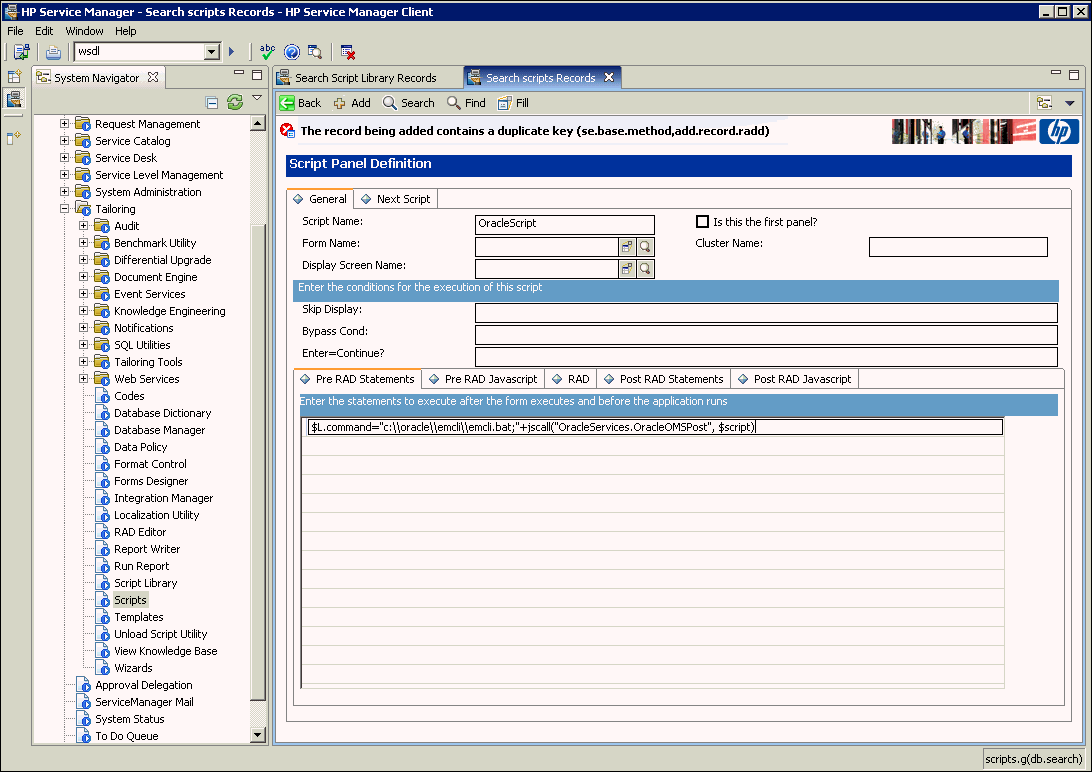
-
-
次のサブステップを実行して、チケットの作成または更新時にスクリプトを起動するようにFormat Controlを更新します。
-
「System Navigator」パネルで「Format Control」をダブルクリックします。
「Search Format Control Records」パネルが表示されます。
-
「Name」フィールドにprobsummaryと入力し、「Search」をクリックします。
「Format Control: probsummary」パネルが表示されます。
-
「Name」がprobsummaryの行をクリックします。
-
「Subroutines」をクリックして「Subroutines」タブを開きます。
1つ以上のサブルーチンがすでに定義されている場合があります。
-
最後の空のエントリまで画面を下にスクロールし、次のデータを入力します。
-
「Add」を「true」に設定します。
-
「Upd」を「true」に設定します。
-
「Names」を、1行目は「file」に設定し、2行目は「name」に設定します。
-
「Values」を、1行目は「$file」に設定し、2行目は「OracleScript」に設定します。
図6-8に、フィールドを指定した後の「Format Control」パネルを示します。
-
-
「Save」をクリックします。
図6-8 「Format Control」パネル
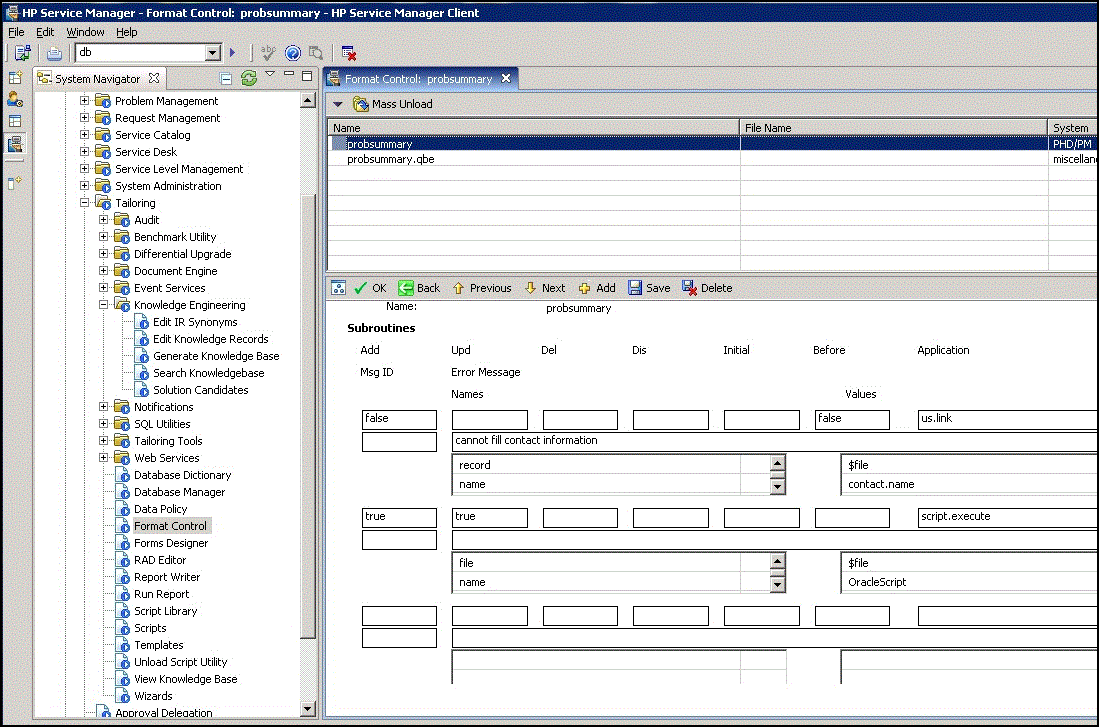
-
チケット・インバウンド操作をサポートするためのHP Service Managerのカスタマイズのアンインストール
この項では、チケット・インバウンド操作を可能にするために、HP Service Managerに加えられた変更を削除するために必要なステップについて説明します。
通知スクリプトへのコールの削除
通知スクリプトへのコールを削除するには、次のステップを実行します。
- 管理権限を持つアカウントを使用して、HP Service Managerクライアントにログインします。
- 「Menu Navigation」を展開し、「System Navigator」ペインの「Tailoring」を展開します。
- 「Script Library」をダブルクリックします。
- 「Search」をクリックして、スクリプト・ライブラリ内のすべてのスクリプトを表示します。
- OracleServicesを検索して選択し、「Delete」をクリックし、「Yes」をクリックして確定します。
- 「System Navigator」パネルで「Scripts」をダブルクリックします。
- 「Search」をクリックして、使用可能なすべてのスクリプトを表示します。
- OracleScriptを検索して選択し、「Delete」をクリックし、「Yes」をクリックして確定します。
- 「System Navigator」パネルで「Format Control」をダブルクリックします。
- 「Name」フィールドにprobsummaryと入力し、「Search」をクリックします。
- 「Name」がprobsummaryの行をクリックします。
- 「Subroutines」をクリックして「Subroutines」タブを開きます。
- 「Delete」をクリックし、「Yes」をクリックして確定します。